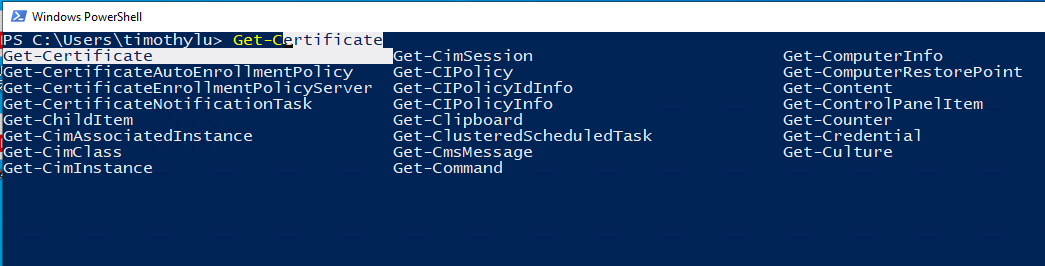PowerShell便捷之处
- PowerShell中兼容运行cmd的命令,比如 ipconfig、ping命令等
- PowerShell的命令更友好,可读性更强。比如停止一个服务
- CMD命令:sc stop xxx
- PowerShell命令:Stop-Service xxx
- PowerShell的可以使用.NET类库资源,比如:[System.DateTime]::Now就可以输出当前时间
- PowerShell返回结果也是对象,并不是一篇字符串。
有哪些命令?
powershell有哪些命令可以使用,我怎么知道,两眼一抹黑啊。
为了得到所有命令,我们首先要记住一个命令:Get-Command

我们可以看一下,命令的名称有什么特征?是的,都是“动词-名词“这样的特征,是不是和我们平时写程序的方法名称命名有点像。
所以,命令名称比较容易记住。
命令太多,怎么找我想要的命令?
有人就说了,我总不能每次执行命令前,都看一遍这一堆吧,我也不知道到底哪个命令才是我需要的啊。
比如,我要对服务进行操作,能不能过滤出服务相关的命令?
可以,Get-Command有参数,我们可以查询命令名称中有service的命令,结果一目了然。

我怎么知道命令有哪些参数?
你说给Get-Command命令加参数,就能检索出来想要的结果。但是,我怎么知道Get-Command有这个参数?它还有其他参数吗?参数都是必须的吗?这些参数都是干什么的?有示例使用吗?
这个时候,就必须要学习Get-Help这个命令了,我们把Get-Command命令传入,结果就可以回复你刚才的疑惑。
- 参数有[],就意味着可选。
- 如果按顺序传递,那么参数名称也可以不写
- 我们还看到了命令的别名
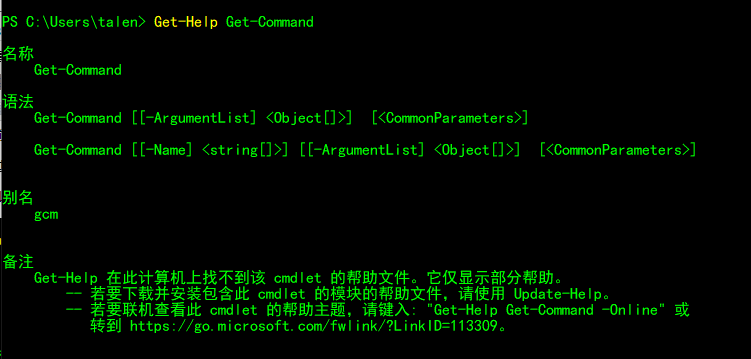
Get-Help还有一种写法更为方便,此写法也适用于任何陌生的命令行命令。

总之,你想了解一个命令的详细情况,就使用-?参数查看,cmd命令中使用/?查看。
命令区分大小写吗?
不区分。
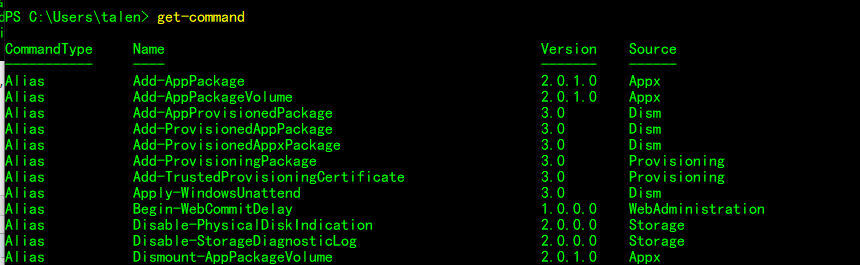
有没有更快的写法?
1.我们可以通过别名,少写字符。

2. 我们可以使用自动补全功能。比如我们输入Get-C,然后按下tab键,就会依次切换出Get-C*的命令,Shift+Tab倒着切回去。
也可以按下Ctrl+Space,显示所有的Get-C*的命令。(Win10下不可以?)